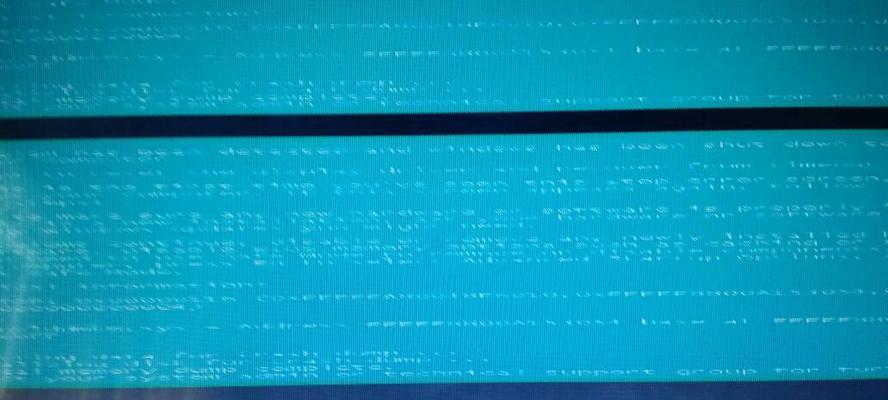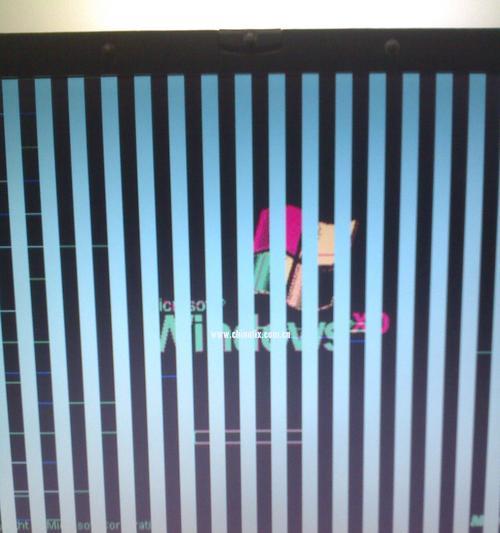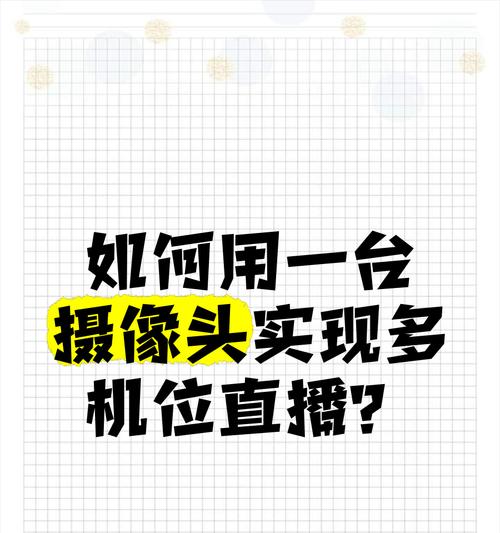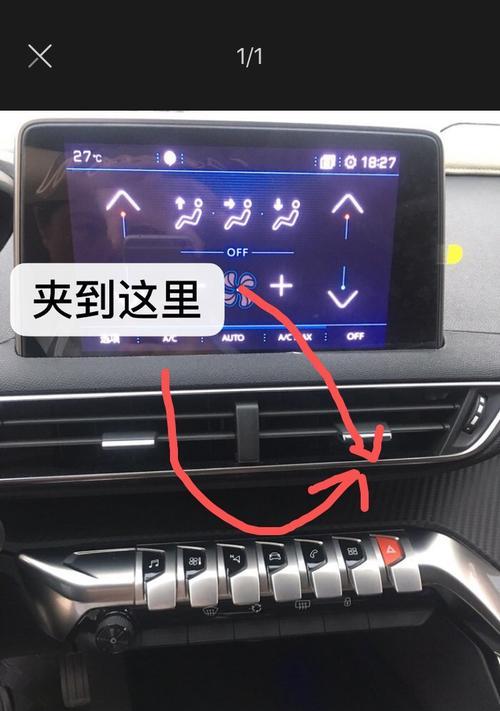如果您正面对戴尔笔记本出现的花屏问题,不要慌张。花屏现象可能是由多种原因引起的,但幸运的是,多数情况下可以通过一系列步骤进行修复。这篇文章将详细介绍如何诊断和解决戴尔笔记本的花屏问题,确保您能快速回到正常使用状态。
一、花屏现象的初步判断与故障分析
在着手修复之前,您需要了解花屏可能的成因,这有助于精准定位问题所在。一般来说,花屏可能是由以下几种情况触发的:
显卡驱动程序过时或损坏
显示器硬件故障
内存条出现错误
系统设置问题
在进行任何硬件操作之前,建议先从软件层面开始排查。请尝试以下步骤:
1.重启电脑。
2.更新显卡驱动程序。
3.检查系统更新。
如果问题依旧,那么有可能需要进一步检查硬件。
二、检查硬件状况
要修复硬件故障导致的花屏问题,请仔细按照以下步骤进行:
1.检查显示器连接线
关闭电脑并断开电源。
拔下笔记本与显示器连接的线缆,包括VGA、HDMI或MiniDisplayPort线。
重新连接线缆,确保牢固。
开启电脑,检查花屏问题是否解决。
2.内存条检测
关闭电脑,拆卸电源。
打开笔记本后盖,找到内存条,尝试重新安装或更换内存条的位置。
确认内存条与主板接触良好,无灰尘或氧化问题。
关闭后盖,重新开机测试。
3.显卡问题诊断
确保电脑驱动程序是最新的。
如果笔记本使用了外接显卡,尝试拔掉外接显卡,接上内置显卡(如果有)查看效果。
对于集成显卡和独立显卡共存的笔记本,开机按特定键(通常是F2或F10)进入BIOS界面,切换显示输出设置。
4.系统设置调整
进入系统设置,检查显示分辨率设置是否正确。
如果有多个显示选项,尝试更改以确定是否是设置不当导致的问题。
三、软件层面的最终尝试
如果花屏问题依旧存在,可以尝试进行以下操作:
使用系统恢复功能,恢复到出现花屏问题之前的系统状态。
查看是否有系统更新,安装所有必要的更新。
使用戴尔提供的DellSupportAssist来诊断问题,并按照建议进行操作。
四、专业维修或联系戴尔客服
在您尝试了上述所有方法之后,如果问题仍未解决,那么请考虑联系专业的电脑维修服务或直接联系戴尔客服以获取进一步的帮助。
五、预防措施
为了防止未来发生类似的花屏问题,您可以采取以下预防措施:
定期更新显卡驱动程序和操作系统。
保持电脑内部清洁,降低灰尘积累。
避免长时间高负荷工作,以免过热导致硬件损害。
使用良好的电源保护措施,避免电压波动对硬件的损害。
通过以上方法,大多数的花屏问题都能得到有效解决。但请记住,在进行任何硬件操作之前,务必断电并做好准备工作,以免对您的电子设备造成二次损害。如果在操作过程中遇到了问题,不妨咨询专业人士,以免造成不必要的损失。
综合以上所述,戴尔笔记本花屏问题的修复涉及多个步骤,需要从软件与硬件两个层面同时入手。希望本篇文章能帮助到您,顺利解决花屏困境。